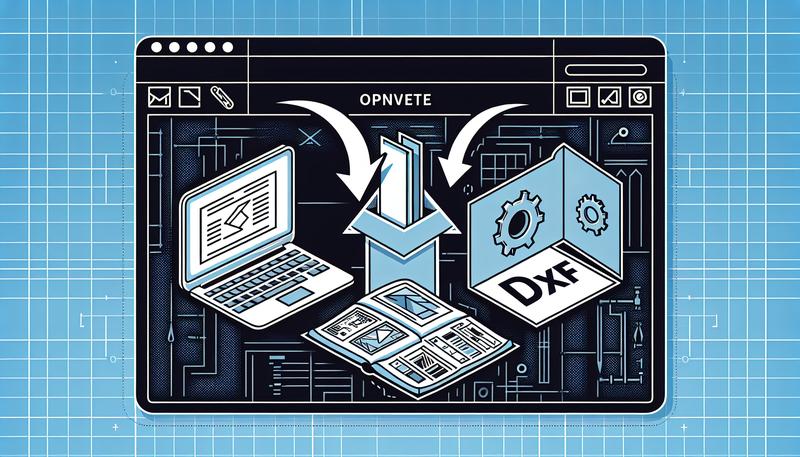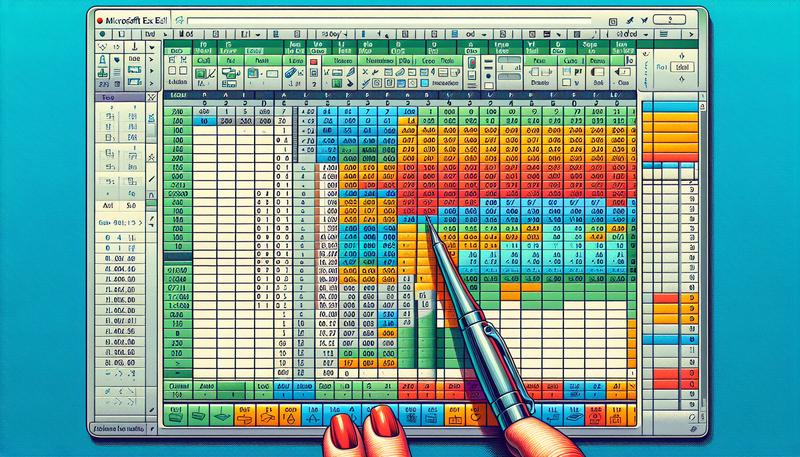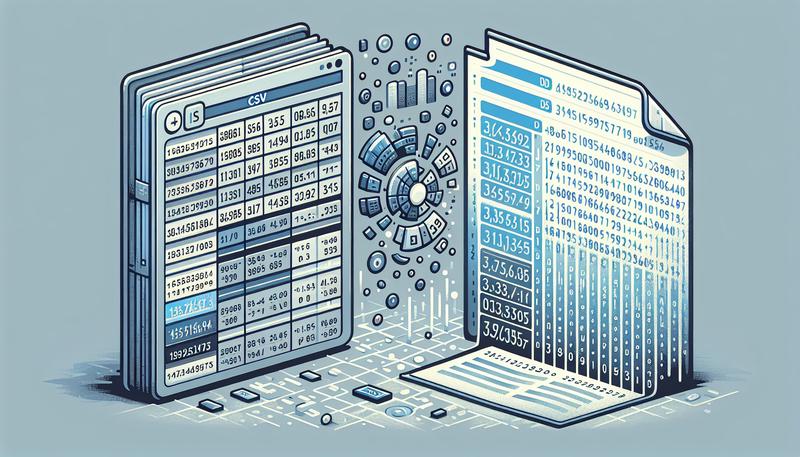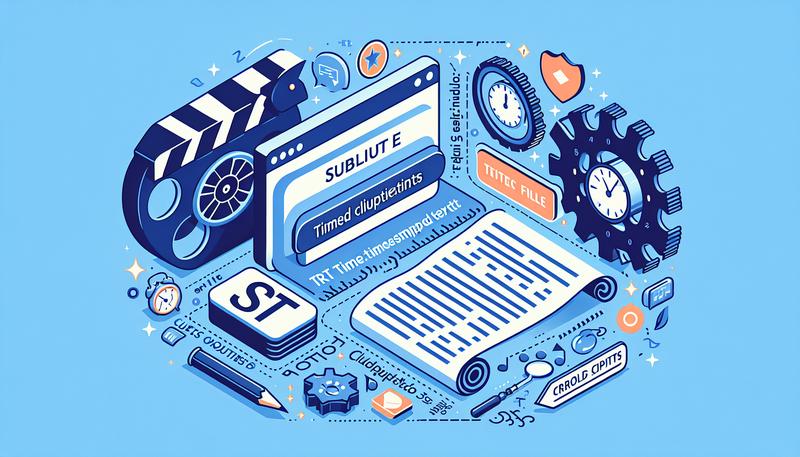本文將解釋什麼是 GIF、如何在電腦或手機上開啟 GIF、如何製作自己的 GIF 或編輯現有的 GIF,以及如何將 GIF 轉換為不同的圖像或視訊格式。
什麼是 GIF?
副檔名為 GIF 的檔案就是圖形交換格式檔案。大多數人使用 GIF(讀作「gif」或「jiff」)來製作動畫影像,以便在社交媒體上分享。
如何使用 GIF
雖然 GIF 不包含音訊資料,但在線上卻常被視為分享視訊片段的方式。網站也經常使用 GIF 來顯示按鈕或標題圖像等動畫物件。由於它們是以無損格式儲存,因此在使用 GIF 壓縮時,影像品質不會降低。
如何開啟 GIF 檔案
在您研究下面提到的程式之前,請先決定您要的是什麼。您是想要一個可以播放 GIF(如視訊或圖片檢視器)的程式,還是想要一個可以讓您編輯 GIF 的程式?
在幾乎所有的作業系統上,大多數的網頁瀏覽器(Chrome、Firefox、Edge 等)都可以輕鬆開啟線上 GIF,您不需要在電腦上安裝任何其他程式。使用「開啟」功能表開啟本機 GIF,或者可能使用拖放到瀏覽器視窗的方式。
但是,對於其他應用程式(如Photoshop),雖然該軟體在技術上可以像打開其他圖形一樣打開 GIF,但它不會真正像您期望的那樣顯示GIF。相反,它會將檔案的每一格都開啟為獨立圖層。雖然這對於編輯 GIF 來說很好,但對於在網頁瀏覽器中輕鬆播放/檢視 GIF 來說就沒那麼好了。
除了基本的網頁瀏覽器之外,Windows 的預設圖形檢視器(稱為「照片」)可能是在該作業系統中開啟圖形的最簡單方法。
Windows 中可以開啟 GIF 檔案的其他程式有 Adobe 的 Photoshop Elements 和 Illustrator 程式、CorelDRAW、Corel PaintShop Pro 和Canvas。
如果您使用的是 macOS,Apple Preview、Safari 和上述 Adobe 程式都可以處理 GIF 檔案。在 Linux 上,使用GIMP,而 iOS 和 Android 裝置(以及任何桌面作業系統)都可以在Google Drive 中檢視 GIF 檔案。
有些行動裝置會在各自的預設相片應用程式中開啟 GIF。這可能取決於您的裝置有多舊或軟體是否為最新版本,但大多數裝置都能下載並顯示 GIF 檔案,而不需要您安裝任何額外的應用程式。
考慮到開啟 GIF 檔案的程式數量眾多,而且您現在可能至少已安裝了兩個,因此很有可能預設開啟 GIF 檔案的程式(即當您雙擊或點選兩下 GIF 檔案時)並非您想要使用的程式。如果您發現這種情況,您可以在 Windows 中變更預設的 GIF 程式。
如何轉換 GIF 檔案
如果使用線上檔案轉換器,將 GIF 檔案轉換為不同的檔案格式是最簡單的。這樣,您就不必為了轉換幾個 GIF 而下載一個程式。
FileZigZag是一個很棒的網站,可以將 GIF 轉換成 JPG、PNG、TGA、TIFF 和 BMP 等圖像格式,也可以轉換成 MP4、MOV、AVI 和 3GP 等視訊檔案格式。我喜歡使用的另一款線上 GIF 轉換器是Zamzar。
上面提到的 GIF 檢視器可能是將檔案儲存為不同格式的一些其他選項。這些程式大多數都是影像編輯器,所以您有可能真的可以用它們來編輯 GIF,以及將其儲存為視訊或影像檔案格式。
大多數轉換器也可以反其道而行,將圖像或視訊轉換成 GIF 格式。
如何製作 GIF 和下載免費 GIF
要從影片製作您自己的 GIF,可使用免費的線上製作 GIF 工具。例如,Imgur可讓您選擇視訊的哪一部分應該成為 GIF,從線上視訊製作 GIF。它甚至還可以讓您覆蓋文字。
除了 Imgur 之外,GIPHY也是尋找熱門和新 GIF 的最佳地點之一,您可以下載這些 GIF 或輕鬆分享到其他網站。您可以將 GIF 分享到 Facebook、X(以前的 Twitter)、Reddit 和其他幾個地方,另外還可以自己下載,並將 GIF 發 送到 電子郵件中。
如上文所述,Photoshop 是另一個可以將一系列圖片轉換成 GIF 檔案的程式範例;我們的「如何在 Photoshop 中製作 GIF」指南提供了所有詳細資訊。如果您想使用免費的GIMP程式,請參閱我們的GIMP GIF 動畫教學。
iPhone 和 iPad 上的Workflow 自動化應用程式是另一種利用自己的照片和視訊製作 GIF 的簡單方法。我們也為您的手機(包括 Android)提供了這份 GIF 製作應用程式清單。
有關 GIF 檔案的更多資訊
GIF 檔案的部分內容可以是透明的,以顯示圖片背後的背景。
由於 GIF 檔案可顯示的顏色通常有限(只有 256 種),其他圖形格式如 JPG,可儲存數百萬種顏色,最適合用於數位相機製作的完整影像。因此,當網站不需要大量顏色時,例如按鈕或橫幅,就會使用 GIF 檔案。
GIF 實際上可以儲存超過 256 種顏色,但這涉及到一個過程,會導致檔案大於所需的大小 – 而 JPG 可以做到這一點,且不會影響檔案大小。
關於 GIF 格式的一些歷史
最初的 GIF 格式稱為GIF 87a,於 1987 年由 CompuServe 發布。幾年後,該公司更新了格式,並將其命名為 GIF 98a。這是第二次迭代,包含了對透明背景和元資料儲存的支援。
雖然兩個版本的 GIF 格式都允許使用動畫,但 98a 加入了延遲動畫支援。
常見問題
如何在 Photoshop 中製作 GIF?
若要在 Photoshop 中製作 GIF,請選擇檔案 >匯入 >視訊畫格至圖層,然後開啟要轉換成 GIF 的視訊。使用「僅選取範圍」選取其中一部分,然後到視窗 >時間軸預覽或進行編輯。
如何編輯 GIF?
使用免費線上工具EZGIF.com,在 GIF 製作工具中開啟您要修改的 GIF。然後您可以重新排列圖片的順序、跳過不想包含的圖片、調整 GIF 的大小等等。查看Lifewire 不使用 Photoshop 編輯 GIF 的指南,瞭解更多詳細資訊。
如何在 Facebook 上發佈 GIF?
在 Facebook 上開啟新貼文,然後導航至「新增至您的貼文」區段,然後選取「更多 」圖示(三個橫點)>GIF。從推薦的產品中挑選,或使用搜尋列尋找特定的 GIF 來新增至您的新貼文。
如何從 YouTube 影片製作 GIF?
複製您要使用的 YouTube 影片連結,然後到GIFS.com。將連結貼在必填欄位,然後選擇「繼續」。視訊上傳後,使用滑桿選擇新 GIF 的開始和結束時間、裁剪、添加貼紙或標題,或添加一些特殊效果(如模糊)。
如何將 GIF 放入 Google Slides?
選取插入 >圖片。您可以選擇從電腦上傳檔案,或是在網路上搜尋合適的 GIF。找到要使用的 GIF 並將其插入簡報後,就能調整其大小和在投影片中的位置。請參閱我們在Google Slides 中插入 GIF 的指南,以獲得更多協助。